Hilfe anfordern
Auf folgende Arten kann Hilfe angefordert werden:
-
Taste F1 drücken -- auch bekannt als "Hilfetaste"-- um kontextbezogene Hilfe anzufordern.
-
Einen Befehl aus dem Hilfemenü einer Anwendung auswählen.
-
Den Hilfemanager im Bedienfeld öffnen, um die auf dem System vorhandenen Hilfeinformationen zu durchsuchen.
-
Die Bedientafel 'Hilfe' öffnen, um Hilfe zum Desktop oder Kontexthilfe auszuwählen.
Drücken der Taste F1 -- die Hilfetaste
Der einfachste und schnellste Weg, bei Fragen Hilfe anzufordern, besteht im Drücken der Taste F1. Wird die Taste F1 gedrückt, dann zeigt die momentan verwendete Anwendung das Hilfethema an, das am engsten mit der hervorgehobenen Komponente - zum Beispiel einem Fenster oder einer Taste - thematisch verknüpft ist. Da die Anwendung festlegt, welches Hilfethema am passendsten ist, wird dieser Typ von Hilfe kontextbezogen genannt.
Die Taste F1 ist ein schneller Weg, um Hilfe zu einem Anwendungsmenü oder einem Dialogfenster anzufordern. Um beispielsweise Hilfe zum Menü 'Datei' des Dateimanagers anzufordern, zeigt der Benutzer das Menü 'Datei' an und drückt die Taste F1. Der Dateimanager zeigt eine Beschreibung zu jedem Element des Menüs an. Falls ein Dialogfenster geöffnet ist, wird durch das Drücken der Taste F1 eine Erklärung des Dialogfensters angezeigt. Die Taste F1 ist eine Kurzwahltaste für das Anklicken der Hilfetaste des Dialogfensters.
Hinweis -
Einige Computer haben eine dedizierte "Hilfe"--Taste auf der Tastatur. Ist das der Fall, nimmt diese unter Umständen den Platz der Taste F1 ein.
Verwenden des Hilfemenüs einer Anwendung
Die meisten Anwendungen verfügen über ein Hilfemenü, das Befehle enthält, mit denen sich verschiedene Typen von Hilfe, zum Beispiel eine Einführung, Anwendungsaufgaben oder Referenzinformationen, anfordern lassen.
Abbildung 3-1 CDE-Hilfemenü einer CDE-Anwendung

Ein typisches CDE-Hilfemenü enthält folgende Befehle:
Überblick -- Zeigt das Hauptthema der Anwendung an. Das Hauptthema ist das erste Thema in der Hierarchie der Hilfethemen der Anwendung.
Aufgaben -- Zeigt die Aufgabenanweisungen für die meisten Operationen an, die mit der Anwendung ausgeführt werden können.
Referenzinformationen -- Zeigt Überblickszusammenfassungen für verschiedene Komponenten, wie zum Beispiel Fenster, Dialogfenster, Menüs und Anwendungsressourcen, an.
Kontexthilfe -- Ermöglicht es dem Benutzer, ein Element in irgendeinem Fenster einer Anwendung anzuklicken, und eine Beschreibung dieses Elementes anzuzeigen.
Hilfe für Hilfe -- Bietet Hilfe zur Verwendung der Hilfefenster an.
Hilfe zur Anwendung -- Zeigt Informationen zur Version und dem Copyright der Anwendung an.
Anwendungen können zusätzliche Auswahlmöglichkeiten enthalten. Zudem können Anwendungen, die nicht zu CDE gehören, andere Befehle in ihren Hilfemenüs enthalten.
Kontexthilfe einer Anwendung
Die Kontexthilfe ist interaktiv. Sie ermöglicht es dem Benutzer, den Zeiger auf ein bestimmtes Element (beispielsweise ein Menü, eine Taste oder ein Dialogfenster) zu verschieben, und das Element anzuklicken, um die entsprechende Hilfe anzuzeigen.
Auswählen der Kontexthilfe
-
'Kontexthilfe' aus dem Hilfemenü auswählen.
Der Zeiger wird zu einem ? (Fragezeichen).
-
Den Zeiger auf ein Element in der Anwendung bewegen und Maustaste 1 drücken.
Eine Beschreibung des Elementes wird angezeigt.
Verwenden des Hilfemanagers
Der Hilfemanager ist ein besonderer Hilfeband, der die gesamte Online-Hilfe, die auf Ihrem System registriert ist, auflistet. Durch Anklicken des Bedienelements 'Hilfemanager' im Bedienfeld wird der Hilfemanager geöffnet.
Abbildung 3-2 Bedienelement 'Hilfemanager'
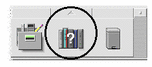
Durch Anklicken eines unterstrichenen Titels werden die dazugehörige Hilfeinformationen angezeigt. Zusätzliche Erläuterungen zur Verwendung des Hilfemanagers sind dem Abschnitt "Durchblättern der Hilfe des Systems " zu entnehmen.
Um dem Benutzer den Umgang mit dem Desktop zu erleichtern, kann er in der Bedientafel 'Hilfe' auch Hilfe zum Bedienfeld und seinen Bedientafeln erhalten. Sie bietet außerdem Kontexthilfe zum Bedienfeld und seinen Bedientafeln an.
Abbildung 3-3 Bedientafel 'Hilfe'
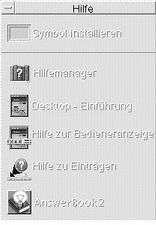
- © 2010, Oracle Corporation and/or its affiliates
